MySQL数据库由于免费、高效等优点被广泛使用,通常在Windows系统中,安装比较简单,但是在macOS中通常安装很烦,而且容易挂,今天就遇到了问题,在做后台开发的时候,macOS的MySQL5.7突然无法启动,试了各种解决方法都不行,于是就直接卸载,说到卸载,问题也是一大堆,网上有很多博客介绍如何卸载,就删除一大推的文件.然后卸载后想着公司项目大多还是5.6的MySQL,于是就也动手安装了一个MySQL5.6吧,以下记录为主.
安装Homebrew
Homebrew是一款Mac OS平台下的软件包管理工具,拥有安装、卸载、更新、查看、搜索等很多实用的功能。简单的一条指令,就可以实现包管理,而不用你关心各种依赖和文件路径的情况,十分方便快捷。
安装命令:
/usr/bin/ruby -e "$(curl -fsSL https://raw.githubusercontent.com/Homebrew/install/master/install)"安装MySQL5.6
打开终端,运行命令:
brew install mysql@5.6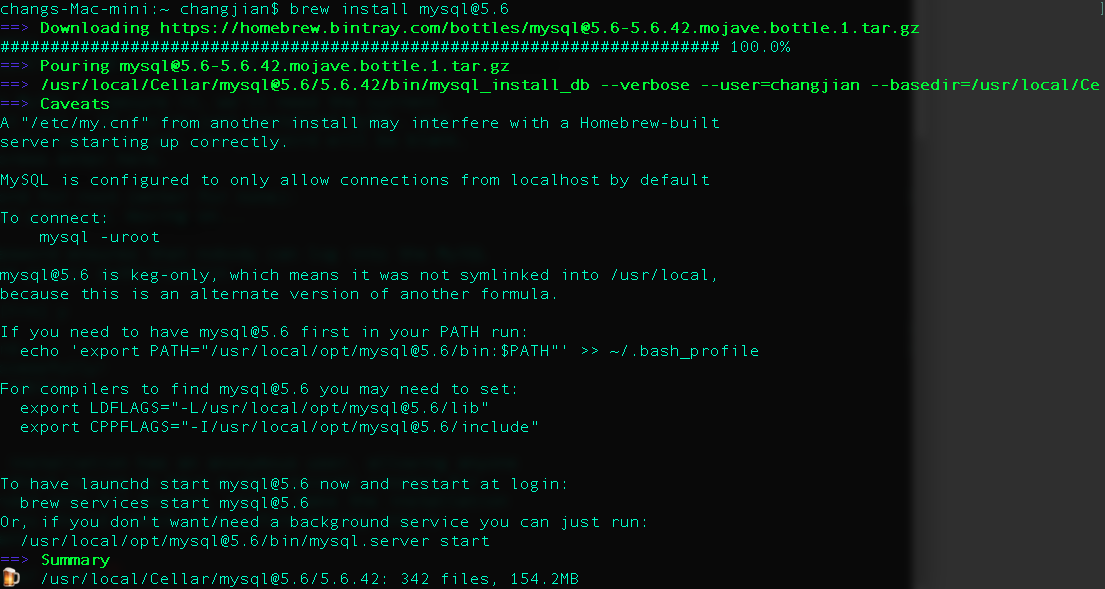
安装截图里可以看得很清楚,设置一些配置:
echo 'export PATH="/usr/local/opt/mysql@5.6/bin:$PATH"' >> ~/.bash_profile export LDFLAGS="-L/usr/local/opt/mysql@5.6/lib" export CPPFLAGS="-I/usr/local/opt/mysql@5.6/include"第一句配置是配置环境变量,以后直接在终端输入mysql就可启动进入数据库界面.
第二第三句没太明白什么意思,反正我就设置了,按照字面意思就是说如果想找到MySQL5.6的编辑器,就设置这个
从截图中还可以看到,如果你要连接MySQL数据库,就直接输入mysql -uroot
于是,我就试了一下,这里记得重开一个命令行吧:

有问题,于是看到截图里还有一句话,To have launchd start mysql@5.6 now and restart at login….
意思是如何启动MySQL服务,那么就启动一哈子咯.

可以看到,先启动MySQL,然后再使用mysql -uroot即可进入MySQL了.
但是现在MySQL是没有密码的,那么接下来设置密码,首先推出MySQL语句编辑.
mysql> 中输入exit 退出MySQL语句编辑界面:
然后输入命令:
mysql_secure_installation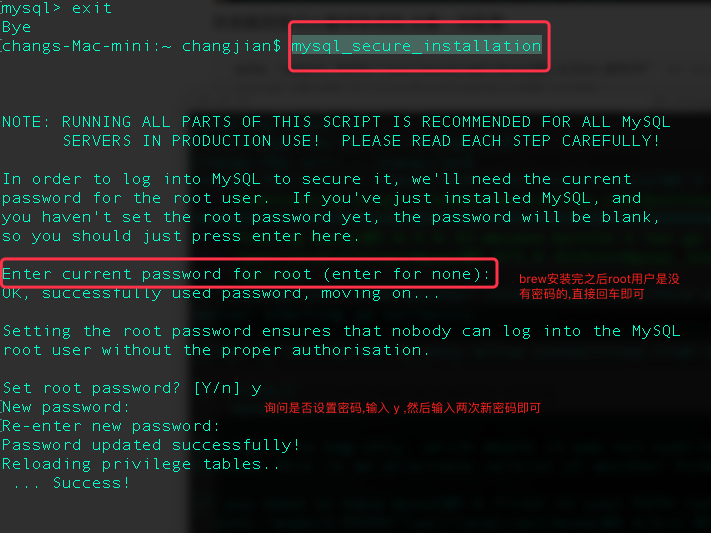
这里已经设置完密码了,但是还有很多配置需要设置,我们一个一个设置:
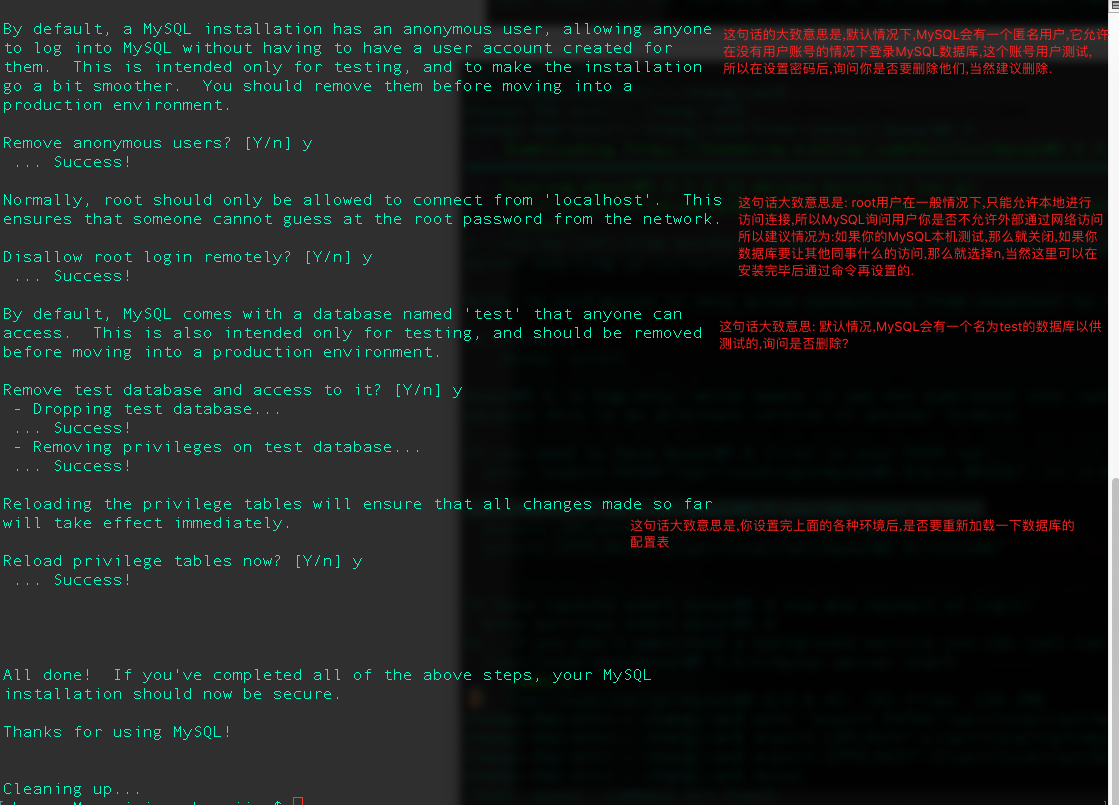
至此,MySQL5.6通过brew就安装完毕了,那么测试一哈子:
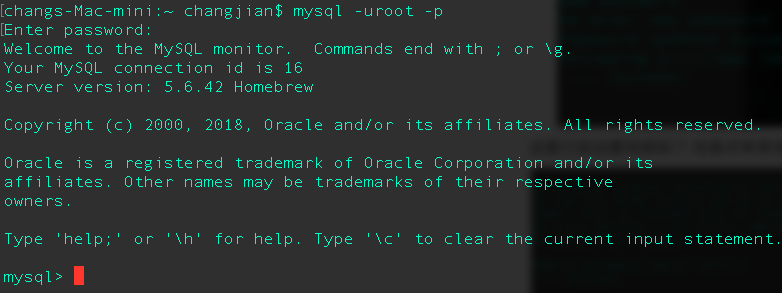
成功,再通过工具试一下:

ok咯.